Discord는 온라인 게이머를 위해 만들어진 무료 앱입니다. 이 앱은 음성과 문자 메시지를 결합하여 길드, 게임 클랜 및 기타 그룹 간의 커뮤니케이션을 용이하게 합니다.
팀스피크, Skype 및 기타 커뮤니케이션 플랫폼과 마찬가지로 Discord에는 이모티콘도 제공되며, 메시지에 감정을 추가하는 재미있는 방법입니다.
자신만의 Discord를 관리하는 경우 텍스트 채널 이름, 카테고리 이름 및 음성 채널 이름에 이모티콘을 쉽게 추가할 수 있습니다.

이 문서는 Discord에서 이모티콘을 찾는 방법과 디스코드 서버 에서 이모티콘을 사용하는 방법을 다룹니다.
Discord에서 이모티콘을 찾는 방법
Discord에는 이모티콘을 찾고, 사용하고, 추적하는 데 도움이 되는 멋진 시스템이 있습니다. 필요할 때마다 항상 사용할 수 있습니다.
이모지 선택기를 사용하여 Discord에서 이모지를 찾을 수 있습니다.

참고: 버튼 위로 마우스를 가져가면 버튼이 회색에서 풀 컬러로 바뀝니다.
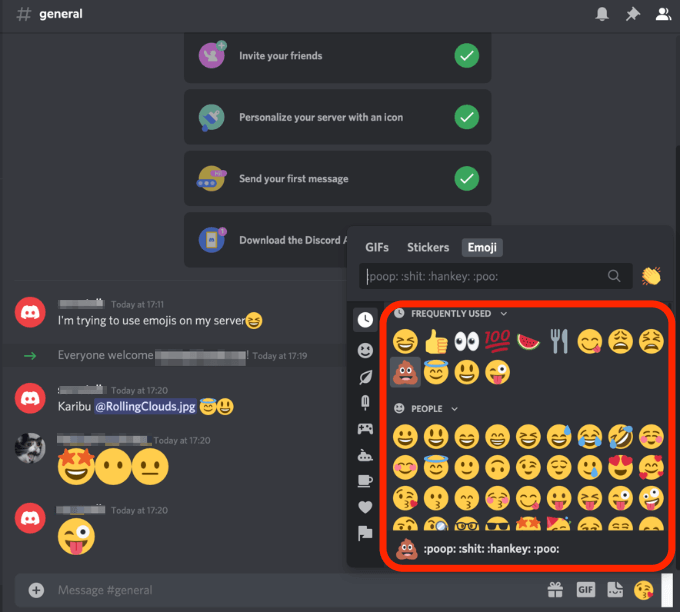
참고: 이모티콘 선택기 바로 아래에 있는 버튼을 사용하여 이모티콘을 필터링할 수 있습니다. 선택기는 또한 서버별로 사용자 정의 그림 이모티콘을 정렬하여 그림 이모티콘을 더 쉽게 선택할 수 있도록 합니다.
그림 이모티콘이 회색이면 애니메이션 그림 이모티콘이거나 게시할 수 있는 권한이 없음을 의미합니다. 다른 서버. 애니메이션 그림 이모티콘에 액세스하려면 니트로 또는 니트로 클래식 개의 구독료를 지불하고 어디에나 맞춤 그림 이모티콘을 게시할 수 있습니다.
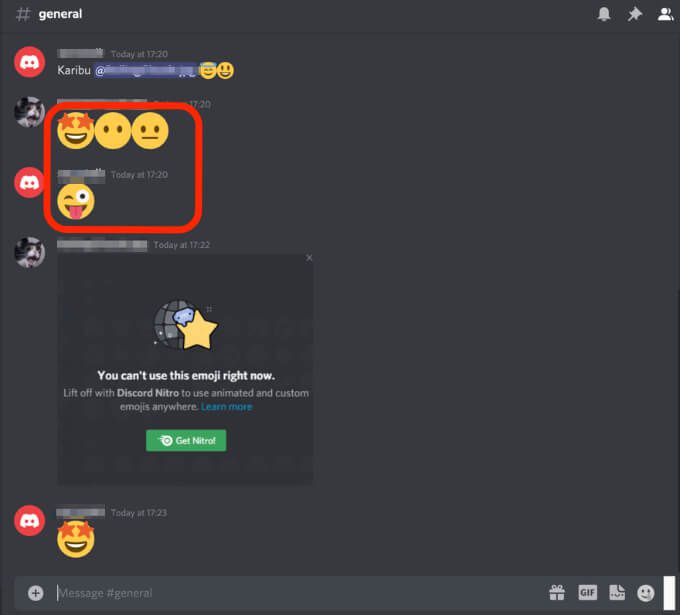
참고: 컴팩트 모드에 있는 경우 이모티콘 크기가 움보지가 되지 않습니다.
Discord에 맞춤 이모티콘을 추가하는 방법
Discord를 사용하면 표준 범용 이모티콘 외에도 Discord 서버에서 개인화된 이모티콘을 업로드하고 사용할 수 있습니다. 사용자가 만든 서버 이모티콘은 전 세계적으로 사용할 수 있는 통합 이모티콘과 달리 Discord 서버에만 적용됩니다.
참고: 맞춤 그림 이모티콘을 추가하려면 서버 소유자이거나 그림 이모티콘 관리 권한이 있어야 합니다.
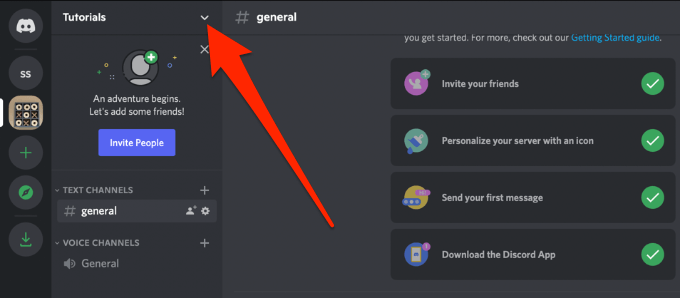
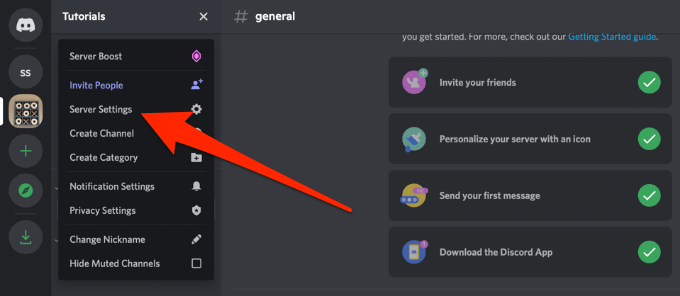
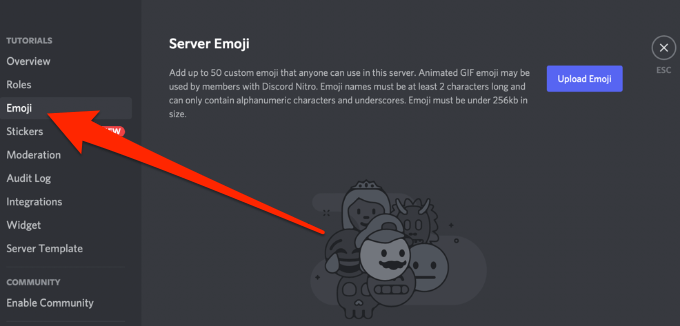
맞춤 그림 이모티콘을 사용할 때 이름은 최소 2자 이상이어야 하며 밑줄과 영숫자만 사용할 수 있습니다. 또한 이모티콘의 크기는 256kb 미만이어야 합니다.
누군가는 사용자 정의 이모티콘을 업로드한 서버에서만 사용할 수 있습니다. Discord Nitro를 사용하면 애니메이션 사용자 지정 그림 이모티콘을 위한 추가 슬롯이 50개 있으며 소속된 모든 그룹 DM 또는 서버에서 이모티콘을 사용할 수 있습니다.
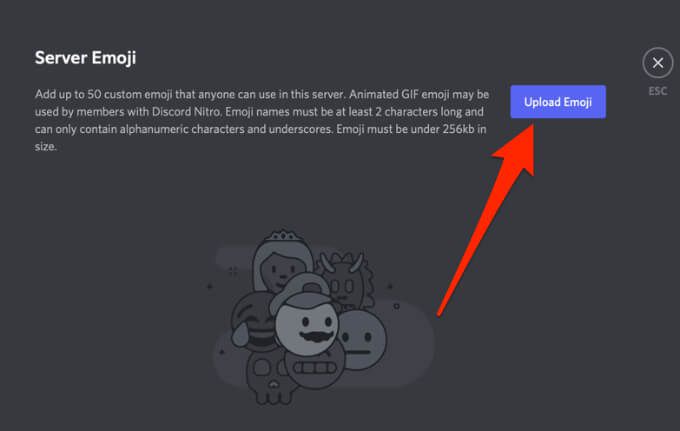
업로드한 파일이 Discord의 128×128 픽셀 요구 사항을 충족하는 경우 해당 파일은 이모티콘 또는 애니메이션 이모티콘 목록에 나타납니다.
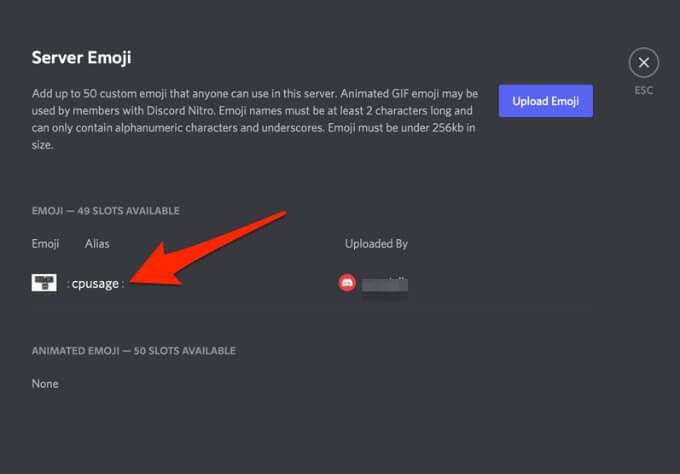
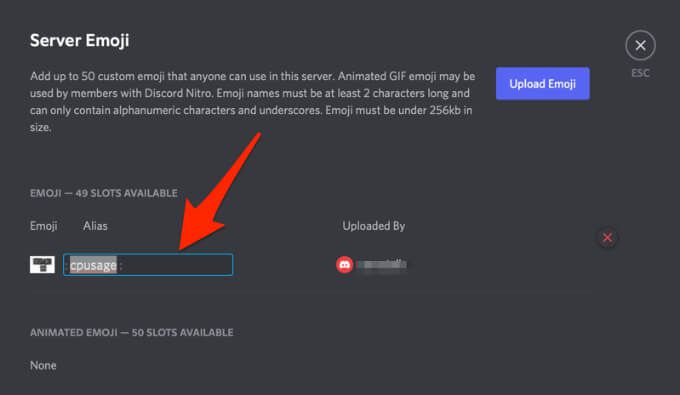
이모티콘을 업로드하면 Discord 서버에서 사용을 시작하세요. 이모티콘 목록에서 이모티콘 위로 마우스를 가져간 다음 빨간색 X를 선택하여 이모티콘을 삭제할 수 있습니다.
Discord에서 이모티콘을 반응으로 사용하는 방법
대신 디스코드에 대한 응답을 입력하는 대신 이모티콘을 사용하여 게시물에 반응하고 사람들에게 무슨 일이 일어나고 있는지 알릴 수 있습니다. 이름을 입력하거나 이모티콘 메뉴를 사용하여 Discord에 이모티콘을 추가할 수 있습니다.
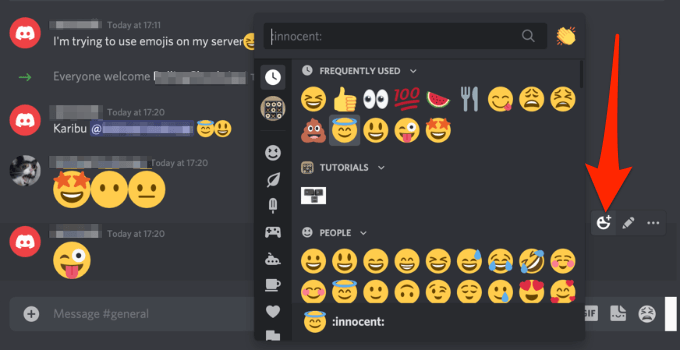
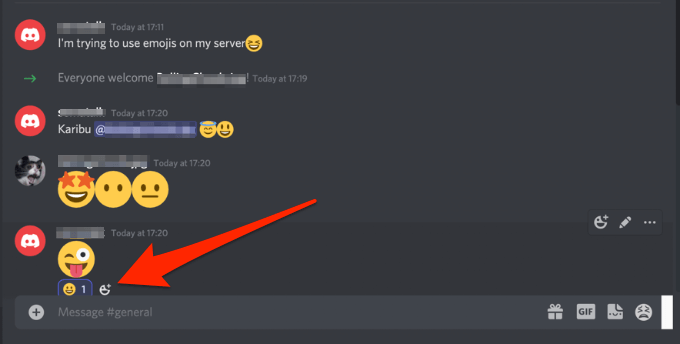
불화 메시지에 감정 추가
대면 대화와 달리 언어적, 비언어적 신호로 자신을 표현할 수 있는 곳에서는 가상 대화에서 그렇게 하기가 쉽지 않습니다. 따라서 이모티콘은 톤과 의미를 추가하고 싶을 때 편리하기 때문에 Discord에서 필수 불가결합니다.
Discord 팁과 트릭을 더 보려면 Discord 초대가 작동하지 않는 이유, Discord의 게임 내 오버레이를 사용하는 방법 의 가이드를 참조하거나 최고의 Discord 대안 를 확인하세요.
이 가이드가 Discord에서 이모티콘을 찾고 사용하는 데 도움이 되었는지 의견을 남기고 알려주십시오.